Gli utenti Mac con display Retina potrebbero aver notato che le prestazioni di gioco a volte sono inferiori su queste macchine. La ragione è piuttosto semplice: se stai eseguendo il gioco alla risoluzione nativa, il Mac deve gestire il gioco alla massima risoluzione del display, che è 2880 x 1440 o superiore. Una soluzione comune è modificare le impostazioni di gioco per abbassare la risoluzione, ma c’è un altro metodo efficace per i Mac Retina come l’iMac e il MacBook Pro.
Questo trucco forza il gioco a lanciarsi in modalità a bassa risoluzione, piuttosto che in modalità Retina. In questo modo, la risoluzione del gioco è dimezzata, il che generalmente offre un notevole aumento delle prestazioni di gioco sui Mac Retina. Quasi tutto diventa più veloce, con un frame rate (FPS) notevolmente più alto e un’esperienza di gioco più fluida. Certo, abbassando la risoluzione, il gioco non avrà lo stesso aspetto, ma con la modalità a bassa risoluzione attivata è possibile regolare altre impostazioni grafiche per ottenere dettagli superiori, dato che la tua faccia non è a pochi centimetri dal display. Ridurre la risoluzione porta a un significativo miglioramento delle prestazioni di gioco sulla maggior parte dei Mac con display Retina.
Migliora enormemente le prestazioni di gioco sui Mac Retina con un semplice trucco
Questo trucco è davvero semplice, ma devi abilitarlo per ogni gioco di cui vuoi migliorare le prestazioni. Ecco come fare:
- Esci dal gioco se è attualmente in esecuzione.
- Apri il Finder in macOS e vai alla cartella /Applicazioni/.
- Trova il gioco che desideri ottimizzare e premi Comando + i per aprire la finestra «Ottieni informazioni» per l’app di gioco (in alternativa, vai al menu File e scegli «Ottieni informazioni» quando l’app è selezionata).
- Seleziona la casella «Apri in bassa risoluzione», quindi chiudi la finestra «Ottieni informazioni».
- Riavvia il gioco e goditi le nuove prestazioni significativamente più veloci e il frame rate più alto (anche se a una risoluzione inferiore).
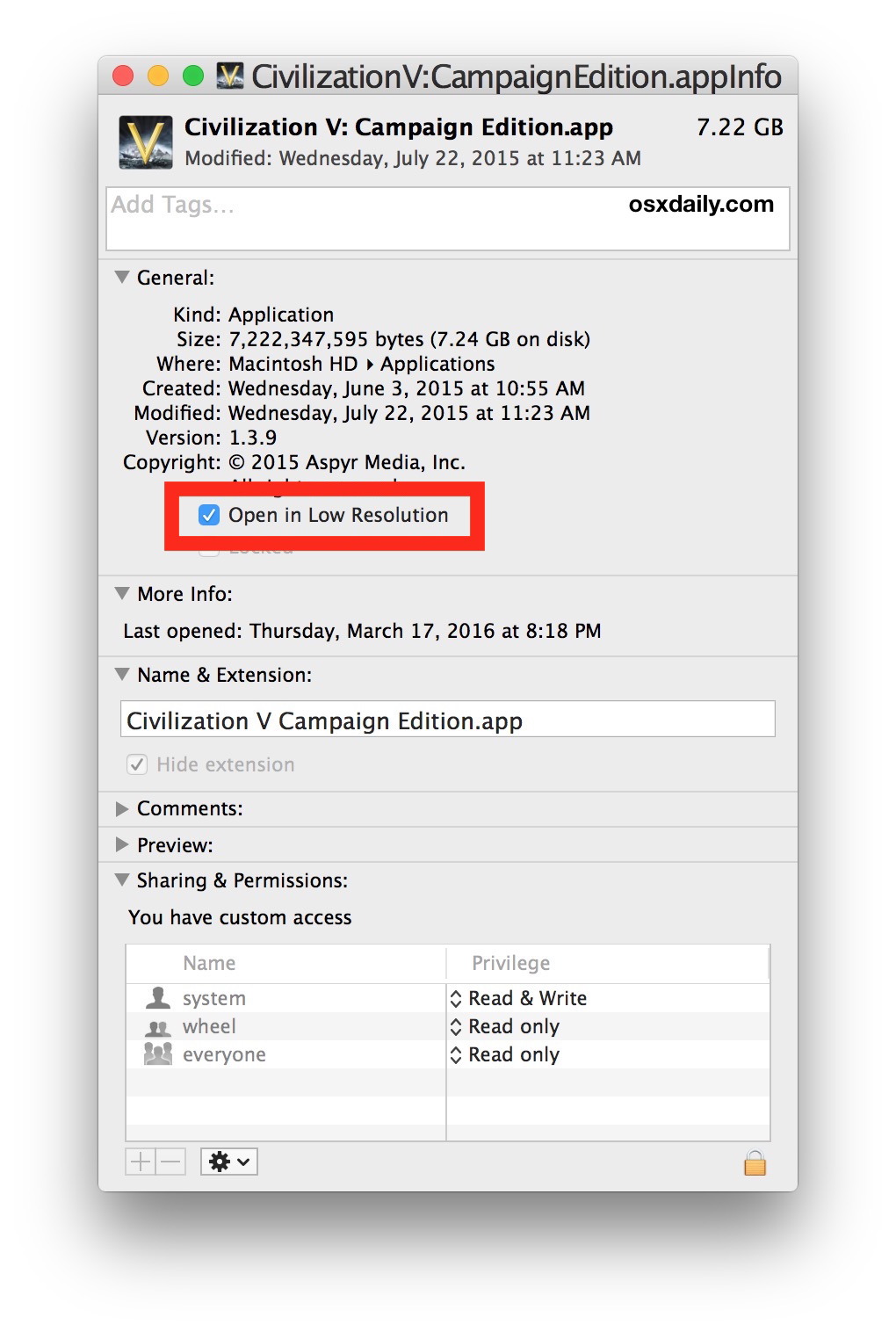
Questo trucco può raddoppiare le prestazioni FPS di alcuni giochi sul Mac immediatamente. Quindi, se hai un gioco che fatica a girare su macOS con un Mac Retina quando l’azione si fa intensa, provalo: la differenza può essere abissale.
Un esempio perfetto di dove questo trucco risulta utile è nel famoso gioco di strategia Civilization 5. Quando molte azioni si svolgono sullo schermo a risoluzione nativa su un MacBook Pro Retina, l’FPS può scendere drasticamente e le tessere iniziano a richiedere tempo per essere disegnate e renderizzate ad ogni movimento. Cambiare la risoluzione del gioco può dare una mano, oppure modificare la risoluzione del display Retina, ma invece di quel metodo, puoi semplicemente avviare il gioco in modalità bassa risoluzione. I problemi di rendering e FPS si risolvono completamente, e il gioco diventa incredibilmente veloce e fluido; per lo più l’aspetto non cambia di molto, anche se il testo appare leggermente più pixelato alla risoluzione ridotta.

Questo è particolarmente utile se utilizzi un Mac Retina collegato a una TV per giocare su grande schermo con un controller PS4 (o PS3), dato che la TV è generalmente abbastanza lontana da rendere la differenza di risoluzione meno evidente. Faccio esattamente questo con OpenEMU come emulatore di Nintendo 64 e PS1, e le prestazioni sono fantastiche anche con un filtro di smoothing attivato sull’emulazione del gioco.
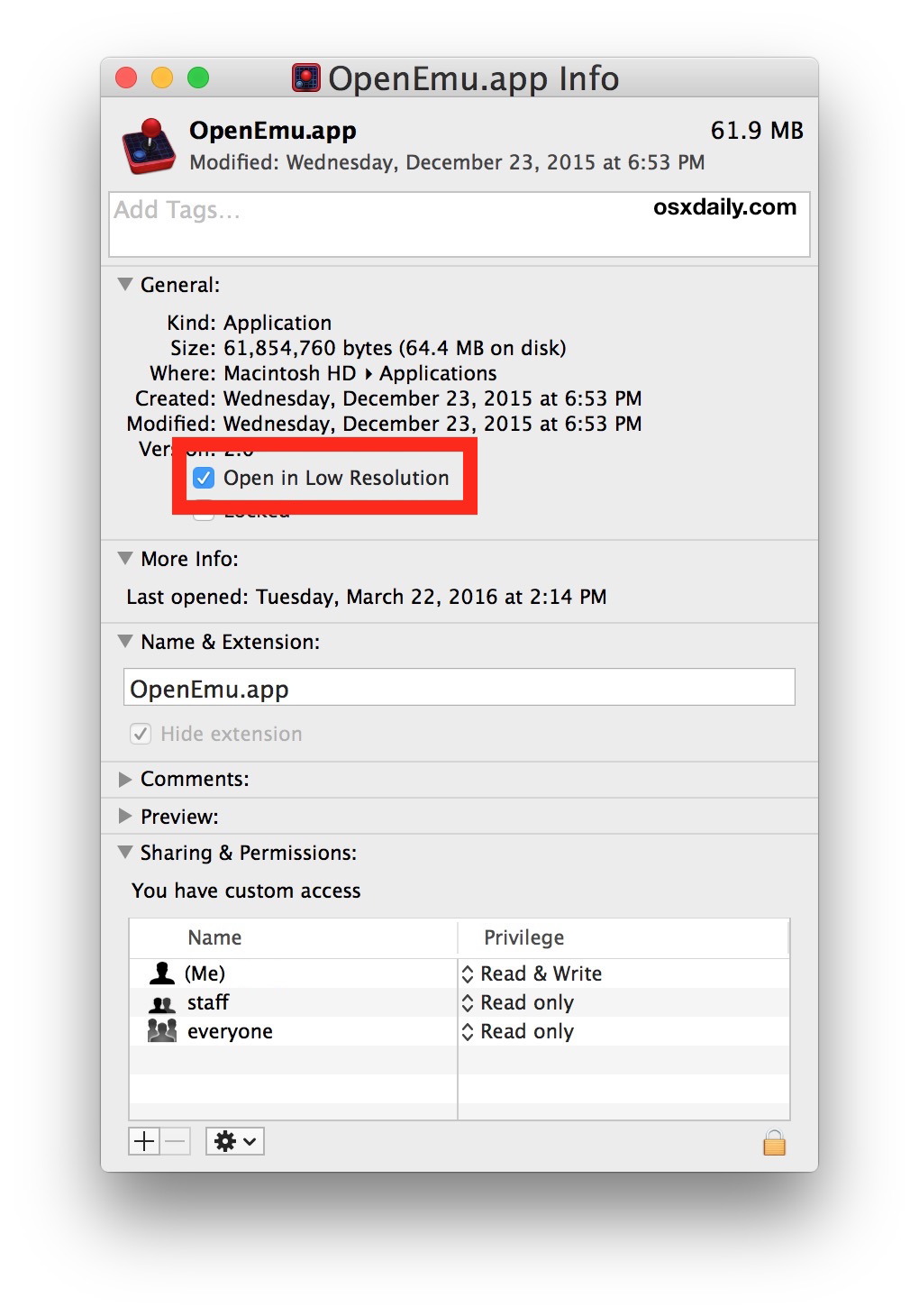
Quindi, se sei un appassionato di giochi su Mac con un computer Retina e pensi che le prestazioni siano un po’ deludenti, prova questo trucco: fa davvero miracoli per rendere il gioco più fluido.
Novità nel 2024 per migliorare l’esperienza di gioco
Nel 2024, i giochi su Mac Retina hanno visto un ulteriore potenziamento delle prestazioni grazie a ottimizzazioni software e aggiornamenti hardware. Con l’arrivo di nuove schede grafiche compatibili e aggiornamenti di macOS, la gestione delle risorse è diventata più efficiente, permettendo ai giochi di girare senza intoppi anche con impostazioni grafiche elevate.
Inoltre, molti sviluppatori di giochi stanno implementando supporto nativo per il Metal, il framework grafico di Apple, che consente prestazioni grafiche superiori e una latenza ridotta. Questo significa che puoi aspettarti un’esperienza di gioco più reattiva e visivamente sbalorditiva sui tuoi dispositivi Apple.
Infine, non dimenticare di tenere d’occhio le nuove uscite di giochi ottimizzati per macOS, che possono sfruttare al meglio le capacità del tuo Mac Retina. Con queste novità, il tuo Mac può rimanere competitivo anche nel panorama videoludico in continua evoluzione.









